최근 iPhone에서 Realme 기기로 바꾸 셨다면 가장 먼저 하고 싶은 일 중 하나는 소중한 추억, 즉 사진을 옮기는 것입니다. 하지만 iPhone은 iOS 기반이고 Realme은 Android 기반이기 때문에 iPhone에서 Realme으로 사진을 옮기는 것은 같은 시스템의 기기 간에 사진을 옮기는 것만큼 간단하지 않습니다.
다행히 이 과정을 쉽고 효율적으로 만들어 주는 몇 가지 신뢰할 수 있는 방법이 있습니다. 이 가이드에서는 원클릭 전송 도구부터 수동 및 무선 전송 옵션까지 다양한 방법으로 iPhone에서 Realme으로 사진을 전송하는 방법을 보여드리겠습니다.
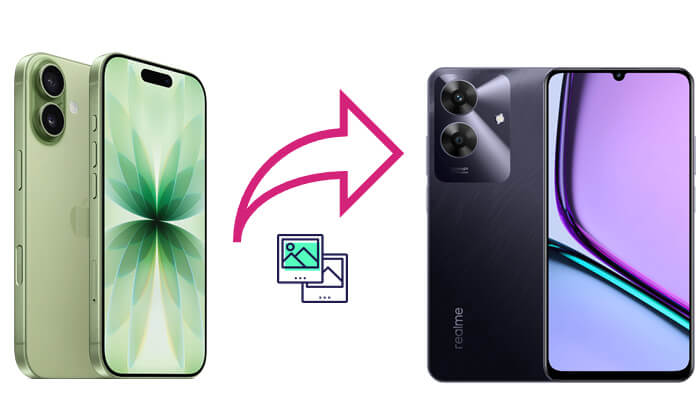
빠르고 효율적으로 사진 전송을 원하는 사용자에게 Coolmuster Mobile Transfer 는 가장 간단하고 직접적인 방법입니다. 이 소프트웨어는 크로스 플랫폼 데이터 전송을 위해 특별히 설계되어 iPhone에서 Realme으로 사진, 비디오, 연락처, 음악 및 기타 다양한 파일 형식을 한 번의 클릭으로 마이그레이션할 수 있도록 지원합니다. 원본 이미지 품질이 손실 없이 유지되며 iCloud나 타사 중개 도구 없이도 안정적이고 안전한 전송 프로세스를 제공합니다.
Coolmuster Mobile Transfer 의 주요 특징:
iPhone에서 realme으로 사진을 한 번의 클릭으로 전송하려면 어떻게 해야 하나요? 아래 단계를 따르세요.
01. Coolmuster Mobile Transfer 컴퓨터에 다운로드하고 설치하세요. 그런 다음 iPhone과 Realme 기기를 USB 케이블로 컴퓨터에 연결하세요.
02. 프로그램을 실행하고 iPhone이 "소스"로, realme이 "대상"으로 설정되어 있는지 확인하세요. 설정이 반전되어 있으면 "뒤집기"를 클릭하세요.

03. "사진" 상자를 선택하고 "복사 시작"을 클릭하여 전송을 시작하세요. 단 몇 분 만에 모든 iPhone 사진이 Realme 기기에 안전하고 완벽하게 저장됩니다.

비디오 가이드
타사 소프트웨어를 설치하지 않으려면 Windows 파일 탐색기를 사용하여 사진을 수동으로 이동할 수 있습니다. 이 방법을 사용하면 전송할 파일을 완벽하게 제어할 수 있지만 시간이 조금 더 걸립니다.
파일 탐색기를 사용하여 iPhone에서 realme으로 사진을 옮기는 방법은 다음과 같습니다.
1단계. USB 케이블을 사용하여 iPhone을 Windows PC에 연결하고 휴대폰에서 "이 컴퓨터 신뢰"를 탭합니다.
2단계. "이 PC"를 열고 연결된 장치 아래에서 iPhone을 찾으세요.
3단계. "DCIM" 폴더로 이동하여 사진을 확인하세요.

4단계. 원하는 사진을 컴퓨터의 로컬 폴더로 복사합니다.
5단계. iPhone 연결을 해제하고 realme 휴대폰을 PC에 연결합니다.
6단계. realme의 내부 저장소를 열고 DCIM 또는 사진 폴더로 이동하여 복사한 사진을 붙여넣습니다.
클라우드 기반 전송 방식을 선호하신다면 Google Drive가 매우 편리한 솔루션입니다. iPhone에서 사진을 업로드한 후 Realme에서 동일한 계정에 직접 로그인하여 파일을 다운로드할 수 있으며, 데이터 케이블 연결 없이 무선 동기화가 가능합니다.
Google Drive를 이용해 iPhone에서 realme로 사진을 다운로드하는 방법은 다음과 같습니다.
1단계. iPhone에 Google Drive를 다운로드하고 엽니다.
2단계. Google 계정으로 로그인하세요.
3단계. "+" 아이콘을 탭하고 "업로드" > "사진 및 비디오"를 선택합니다.

4단계. 이동할 사진을 선택하고 드라이브에 업로드합니다.
5단계. realme 휴대폰에서 동일한 계정으로 Google Drive를 엽니다.
6단계. 업로드된 사진을 기기에 다운로드합니다.
중요한 사진 몇 장만 전송해야 할 때 이메일은 가장 간단한 방법 중 하나입니다. 이 방법은 추가 도구나 소프트웨어가 필요하지 않으며, 크로스 플랫폼 전송을 위해 파일을 이메일 첨부 파일로 쉽게 전송할 수 있어 소규모 파일 전송에 적합합니다.
이메일을 통해 iPhone에서 realme으로 사진을 전송하는 방법은 다음과 같습니다.
1단계. iPhone에서 "사진" 앱을 열고 보내려는 이미지를 선택하세요.
2단계. "공유" 아이콘을 탭하고 "메일"을 선택하세요.

3단계. 이메일 주소를 입력하고 사진을 첨부 파일로 보내세요.
4단계. Realme 휴대폰에서 이메일 계정을 열고 첨부 파일을 다운로드합니다.
Q1. Bluetooth를 통해 iPhone에서 realme로 사진을 전송할 수 있나요?
아니요. iPhone은 realme과 같은 Android 기기와 직접 파일을 공유할 수 없는 폐쇄형 Bluetooth 프로토콜을 사용합니다.
Q2. Move to iOS 사용하여 사진을 realme로 전송할 수 있나요?
아니요. Move to iOS 는 Android 에서 iPhone으로 데이터를 옮기기 위해 설계된 것이지, 그 반대는 아닙니다.
Q3. 전송 시 사진 화질이 저하되나요?
Coolmuster Mobile Transfer 나 USB File Explorer와 같은 도구를 사용하면 사진은 압축되지 않고도 원래 해상도로 유지됩니다.
iPhone에서 Realme으로 사진을 전송하는 방법에는 수동 및 클라우드 기반 방법부터 고급 원클릭 도구까지 다양한 옵션이 있습니다. 하지만 빠르고 안전하며 손실 없는 솔루션을 원한다면 Coolmuster Mobile Transfer 최선의 선택입니다. 전체 과정을 간소화하여 단 한 번의 클릭으로 iPhone에서 Realme로 모든 사진을 손쉽게 전송할 수 있습니다.
관련 기사:
[전체 가이드] realme에서 iPhone/iPad로 사진을 전송하는 방법?
5가지 안정적인 방법으로 realme에서 iPhone으로 데이터를 전송하는 방법은?